Cómo cambiar en Windows 11 los datos de propietario de un ordenador
Esta información puede ser importante en algunas ocasiones


Es una realidad que Windows 11, ni ninguna versión anterior, les da una importancia muy grande a los datos del propietario del sistema operativo. Y, por extensión, del ordenador. Pero, en realidad, esta puede tener su peso si se utiliza para trabajar debido a que algunos privilegios en los servidores dependen de estos datos. Te contamos cómo comprobar y cambiar esta información de manera sencilla.
Incluso, esto puedes necesitar hacerlo si le has comprado el ordenador a una persona o tienes la intención de vender el que utilizas. Sea como fuere, debes saber que realizar el proceso del que hablamos es algo que no es peligroso, pero que necesita de una atención importante debido a que se tiene que dar uso a una herramienta que existe en el sistema operativo Windows 11: el editor del registro. No te asustes, que no es nada propio de los ingenieros de la NASA.
Pasos para cambiar el propietario en Windows 11
Esto es todo lo que vas a tener que hacer para realizar el cambio de información que, lo cierto, bien podría estar en un lugar más accesible del sistema operativo de Microsoft (teniendo en cuenta que, en el proceso de instalación, apenas se pide un nombre de usuario y de organización). El caso es que estas son las indicaciones que tienes que seguir para ejecutar el proceso con seguridad -pero que es recomendable hacer una copia de seguridad el registro antes de hacer nada-:
- Pulsa de forma combinada las teclas Win + R para escribir ahora regedit en la caja de búsqueda que aparece en la zona inferior izquierda.
- Aparece una ventana que es el editor del registro y, ahora, en la zona superior, verás que existe una ruta, quita la actual y copia y pega esta: HKEY_LOCAL_MACHINE\SOFTWARE\Microsoft\Windows NT\CurrentVersion.
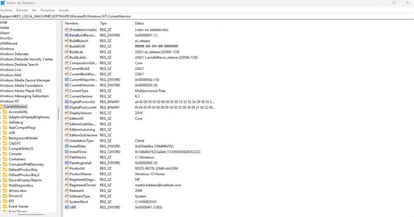
- Busca en la parte de la izquierda una carpeta que se llama RegisteredOwner. Pulsa en ella dos veces con el ratón y, ahora, ya puedes escribir el nombre del propietario en Información de valor. Acepta. Si no vieras la carpeta, puede crearla a mano utilizando el menú Edición y, luego, utiliza Nuevo y Valor de cadena.
- Lo siguiente que tienes que hacer es lo mismo para la cadena llamada RegisteredOrganization. Una vez que hagas esto, has finalizado y ya tienes la información perfectamente actualizada.
Evidentemente, puedes cambiar los datos tantas veces como lo necesites, como por ejemplo si un hijo hereda el equipo de un padre. El caso es que esta opción está disponible en Windows 11, pero su gestión no es la más intuitiva de todas las que ofrece el desarrollo de Microsoft.

